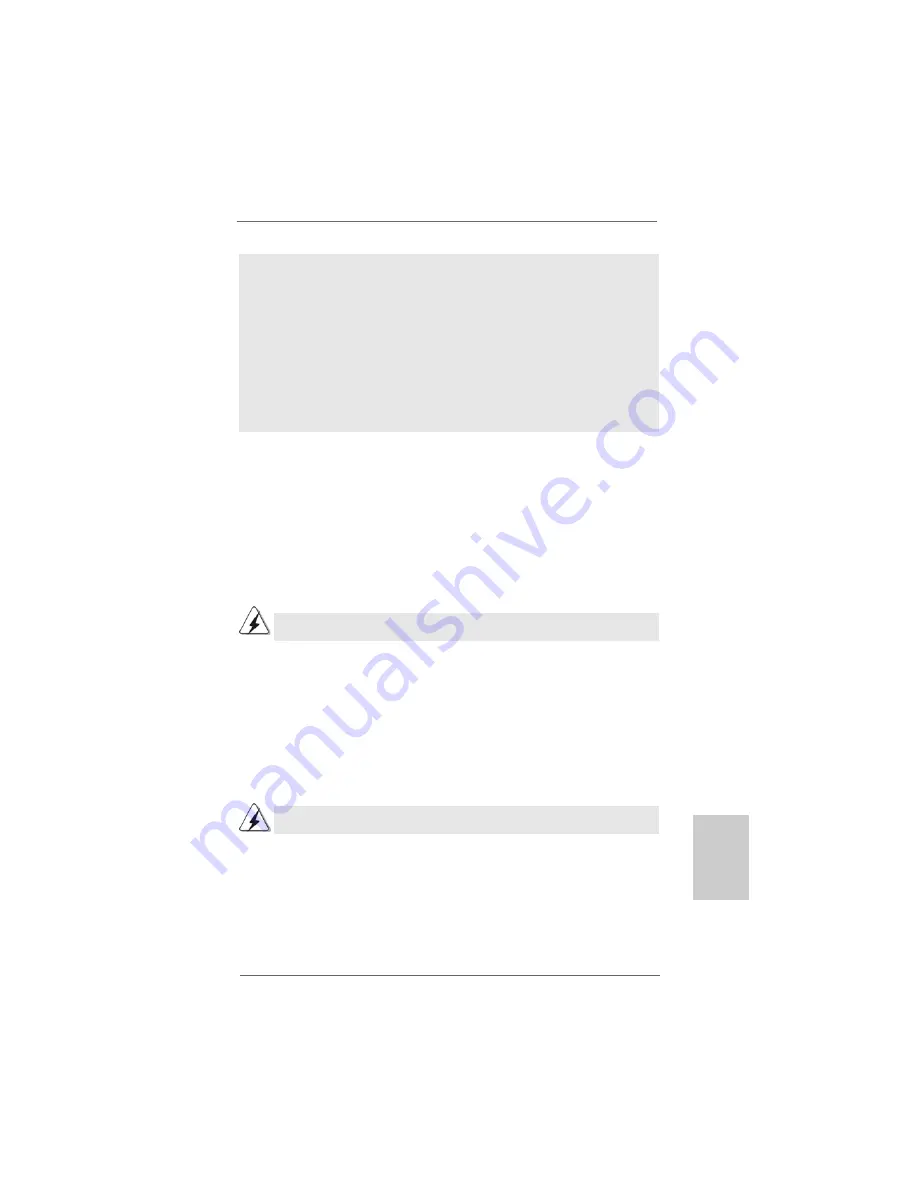
6 1
6 1
6 1
6 1
6 1
ASRock 939Dual-VSTA Motherboard
DeutschDeutschDeutschDeutschDeutsch
2.12
2.12
2.12
2.12
2.12 SA
SA
SA
SA
SATTTTTA
AA
AA-F
-F
-F
-F
-Festplatten ohne RAID
estplatten ohne RAID
estplatten ohne RAID
estplatten ohne RAID
estplatten ohne RAID-F
-F
-F
-F
-Funktionen ver
unktionen ver
unktionen ver
unktionen ver
unktionen verwenden
wenden
wenden
wenden
wenden
Sie müssen keine SATA-Treiberdiskette vor der Betriebssysteminstallation
erstellen, wenn Sie Windows
®
2000, Windows
®
XP, Windows
®
XP 64-Bit auf
Ihren SATA-Festplatten im Nicht-RAID-Betriebsmodus installieren möchten.
1. Bitte stellen Sie im BIOS-Setup die Funktion „SATA Operation Mode“ von [RAID]
auf [non-RAID] um.
2. Beginnen Sie mit der Installation von Windows
®
2000, Windows
®
XP, Windows
®
XP 64-Bit.
2.13
2.13
2.13
2.13
2.13 SA
SA
SA
SA
SATTTTTAII-Betrieb im „IDE“-Modus
AII-Betrieb im „IDE“-Modus
AII-Betrieb im „IDE“-Modus
AII-Betrieb im „IDE“-Modus
AII-Betrieb im „IDE“-Modus
Wenn Sie als Betriebssystem Windows
®
2000, Windows
®
XP, Windows
®
XP 64-
Bit auf Ihre SATAII-Festplatten, die im IDE-Modus arbeiten, installieren wollen,
müssen Sie vor der Installation des Betriebssystems keine SATAII-Treiberdiskette
erstellen.
Haben Sie die SATA-Treiberdiskette vor sich, dann können Sie Windows
®
2000 /
Windows
®
XP / Windows
®
XP 64-bit direkt in Ihrem Computer installieren, ohne die
RAID-Konfiguration in Ihrem System vorzunehmen. Sie können auch “RAID
Installation Guide” verwenden, um die RAID 0 / RAID 1 / JBOD-Konfiguration vor der
Installation des Betriebssystems vorzunehmen. Lesen Sie bitte vor der Konfiguration
der RAID-Funktion die Installationsanleitung auf der Support-CD, um eine richtige
Konfiguration sicher zu stellen. Lesen Sie bitte das Dokument “Anleitung zur
Installation von SATA-Festplatten und zur RAID-Konfiguration” im folgenden Ordner
auf der Support-CD:
.. \ Information \ Manual \ RAID Installation Guide \ German.pdf
Sie mit der Installation von Windows
®
2000 / Windows
®
XP / Windows
®
XP 64-Bit
beginnen. Zu Beginn der Windows
®
-Einrichtung drücken Sie die F6-Taste zur
Installation eines Drittanbieter-SCSI- oder RAID-Treibers. Legen Sie die Diskette mit
dem ULi
®
RAID-Treiber ein, wenn Sie dazu aufgefordert werden. Nach dem
Einlesen der Diskette wid der entsprechende Treiber angezeigt. Wählen Sie den
zu installierenden Treiber passend zum gewünschten Modus und zum
Betriebssystem.
Der Installationsablauf unter Windows
®
Vista
TM
kann sich ändern.
e
Der Installationsablauf unter Windows
®
Vista
TM
kann sich ändern.
Summary of Contents for 939Dual-VSTA
Page 24: ...2 4 2 4 2 4 2 4 2 4 ASRock 939Dual VSTA Motherboard...
Page 25: ...2 5 2 5 2 5 2 5 2 5 ASRock 939Dual VSTA Motherboard...
Page 26: ...2 6 2 6 2 6 2 6 2 6 ASRock 939Dual VSTA Motherboard...
Page 27: ...2 7 2 7 2 7 2 7 2 7 ASRock 939Dual VSTA Motherboard...
Page 28: ...2 8 2 8 2 8 2 8 2 8 ASRock 939Dual VSTA Motherboard...
Page 29: ...2 9 2 9 2 9 2 9 2 9 ASRock 939Dual VSTA Motherboard...
Page 30: ...3 0 3 0 3 0 3 0 3 0 ASRock 939Dual VSTA Motherboard...
Page 31: ...3 1 3 1 3 1 3 1 3 1 ASRock 939Dual VSTA Motherboard DDR1 DDR2 DDR3 DDR4 1 2 3...
Page 32: ...3 2 3 2 3 2 3 2 3 2 ASRock 939Dual VSTA Motherboard...
Page 34: ...3 4 3 4 3 4 3 4 3 4 ASRock 939Dual VSTA Motherboard...
Page 35: ...3 5 3 5 3 5 3 5 3 5 ASRock 939Dual VSTA Motherboard SATA II_1 SATA1 SATA2...
Page 36: ...3 6 3 6 3 6 3 6 3 6 ASRock 939Dual VSTA Motherboard CD1...
Page 37: ...3 7 3 7 3 7 3 7 3 7 ASRock 939Dual VSTA Motherboard...
Page 38: ...3 8 3 8 3 8 3 8 3 8 ASRock 939Dual VSTA Motherboard...
Page 39: ...3 9 3 9 3 9 3 9 3 9 ASRock 939Dual VSTA Motherboard...
Page 41: ...4 1 4 1 4 1 4 1 4 1 ASRock 939Dual VSTA Motherboard...
Page 42: ...4 2 4 2 4 2 4 2 4 2 ASRock 939Dual VSTA Motherboard...
Page 125: ...125 125 125 125 125 ASRock 939Dual VSTA Motherboard...
Page 126: ......
Page 127: ......
Page 128: ......
















































